
Endre arbeidsvisningen i Keynote på iPhone
Du kan vise lysbilder på forskjellige måter, slik at du kan organisere og redigere presentasjonen:
Lysbildevisning: Viser ett lysbilde som kan redigeres. Dette er standardvisningen når du lager en presentasjon fra et tema. Du kan vise eller skjule lysbildenavigeringen i denne visningen.
Lysbord: Viser lysbildeminiatyrer som om de var på et lysbord. Denne visningen er nyttig for å organisere presentasjonen ettersom du kan se flere lysbilder samtidig. Det er også den beste visningen for å redigere flere lysbilder samtidig (for eksempel legge til samme overgang på hvert lysbilde, hoppe over flere lysbilder eller duplisere mer enn ett lysbilde).
Disposisjon: Viser en tekstdisposisjon over lysbildene dine med miniatyrbilder av lysbildene i lysbildenavigeringen. Dette er standardvisningen når du lager en presentasjonsdisposisjon. Du kan legge til og redigere tekst, plassere bilder og videoer og endre formatet til lysbilder i disposisjonsvisning. Dette er nyttig hvis du skal opprette et grovt utkast av en presentasjon, hvis du vil se flyten i presentasjoner med mye tekst, og når du vil fokusere på strukturen til presentasjonen.
Vis lysbilder i lysbildevisning
Trykk på
 øverst på skjermen, og marker deretter på Lysbildevisning.
øverst på skjermen, og marker deretter på Lysbildevisning.Gjør ett av følgende:
Vis lysbildenavigeringen: Trykk på lysbildenavigering-knappen (vist under) øverst til venstre på lysbildelerretet eller knip sammen på lysbildet.
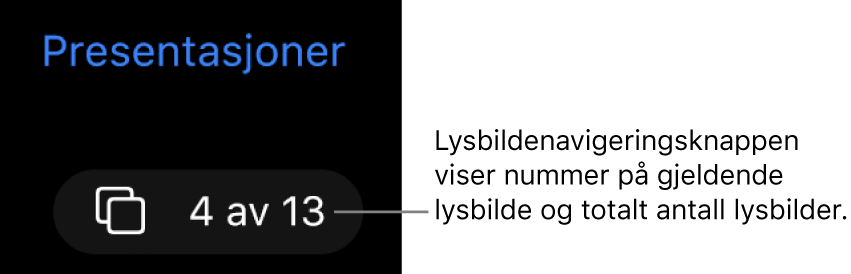
Skjul lysbildenavigeringen: Knip utover på lysbildet.
Marker et lysbilde du vil redigere: Trykk på en lysbildeminiatyr i lysbildenavigeringen:
Endre lysbilderekkefølgen: I lysbildenavigeringen trykker og holder du på en lysbildeminiatyr til den løftes opp. Deretter flytter du den opp eller ned.
Grupper lysbilder: I lysbildenavigeringen trykker og holder du på en lysbildeminiatyr til den løftes opp. Deretter flytter du den til høyre for å rykke inn lysbildet i forhold til lysbildet over.
Vis eller skjul presentatørnotater: Trykk på
 øverst på skjermen, og slå deretter av eller på Vis presentatørnotater. Trykk på Ferdig.
øverst på skjermen, og slå deretter av eller på Vis presentatørnotater. Trykk på Ferdig.
Vis lysbilder på lysbordet
Trykk på
 øverst på skjermen, og velg deretter Lysbordet.
øverst på skjermen, og velg deretter Lysbordet.Gjør ett av følgende:
Marker lysbilder: Trykk på miniatyr. Hvis du vil markere flere lysbilder, trykker du på Marker nede til venstre på skjermen og trykker deretter på miniatyrer. Hvis du vil oppheve markeringen av et lysbilde, trykker du på lysbildet én gang til. Trykk på Ferdig når du er ferdig.
Endre lysbilderekkefølgen: Flytt en miniatyr til en ny plassering.
Legg til, utelat / ikke utelat, dupliser eller slett lysbilder raskt: Marker ett eller flere lysbilder, og trykk deretter på en knapp nederst på skjermen.
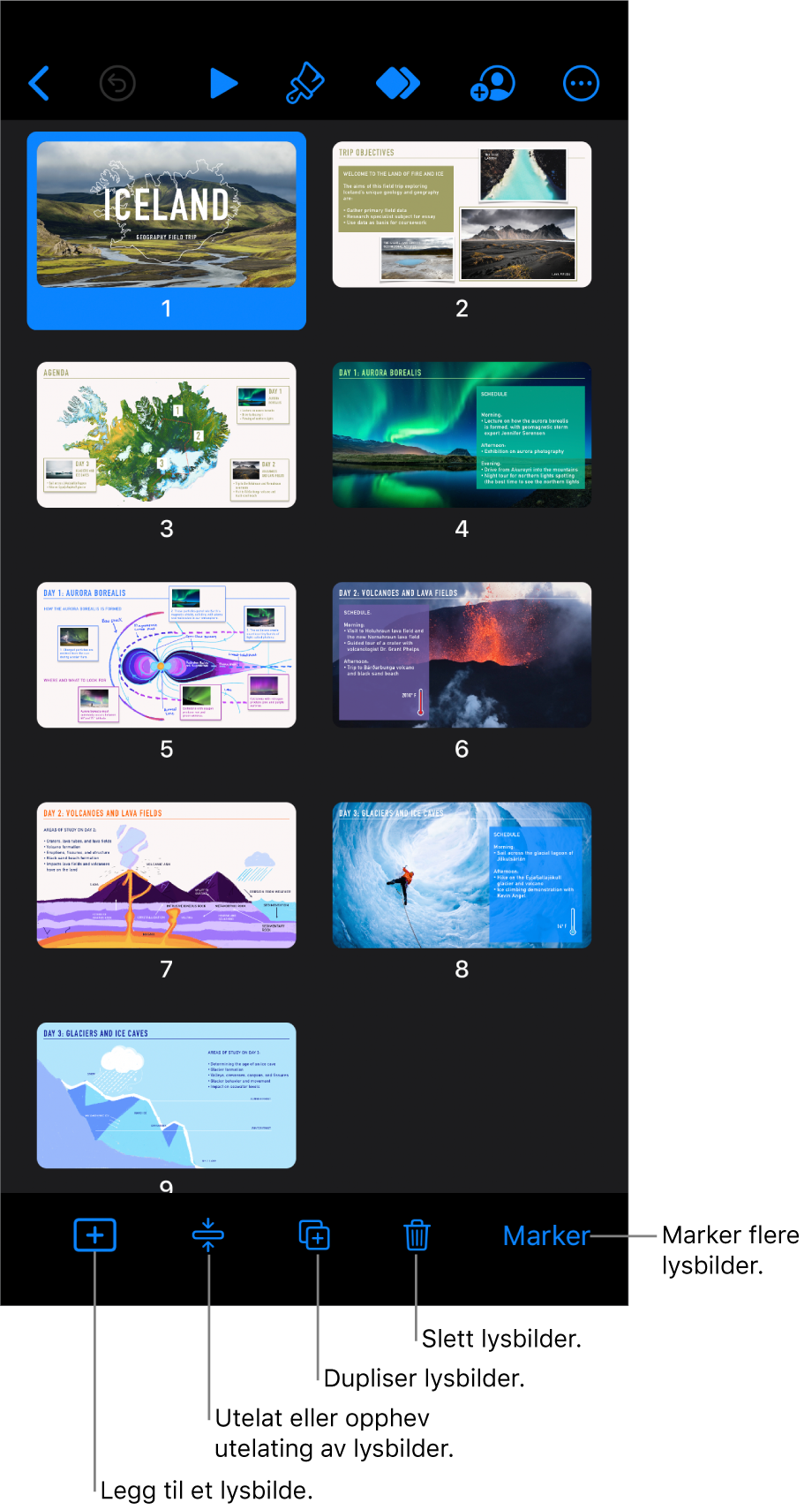
Endre størrelsen på miniatyrer: Knip utover for å forstørre miniatyrer eller knip sammen for å forminske dem.
Vis eller skjul presentatørnotater: Trykk på
 øverst på skjermen, og slå deretter av eller på Vis presentatørnotater. Trykk på Ferdig.
øverst på skjermen, og slå deretter av eller på Vis presentatørnotater. Trykk på Ferdig.Vis eller skjul utelatte lysbilder: Trykk på
 øverst på skjermen, og slå deretter av eller på Vis utelatte lysbilder og trykk på Ferdig.
øverst på skjermen, og slå deretter av eller på Vis utelatte lysbilder og trykk på Ferdig.Gå tilbake til lysbildevisning: Dobbelttrykk på et lysbilde.
Vis lysbilder som tekstdisposisjon
Trykk på
 øverst på skjermen, og velg deretter Disposisjon.
øverst på skjermen, og velg deretter Disposisjon.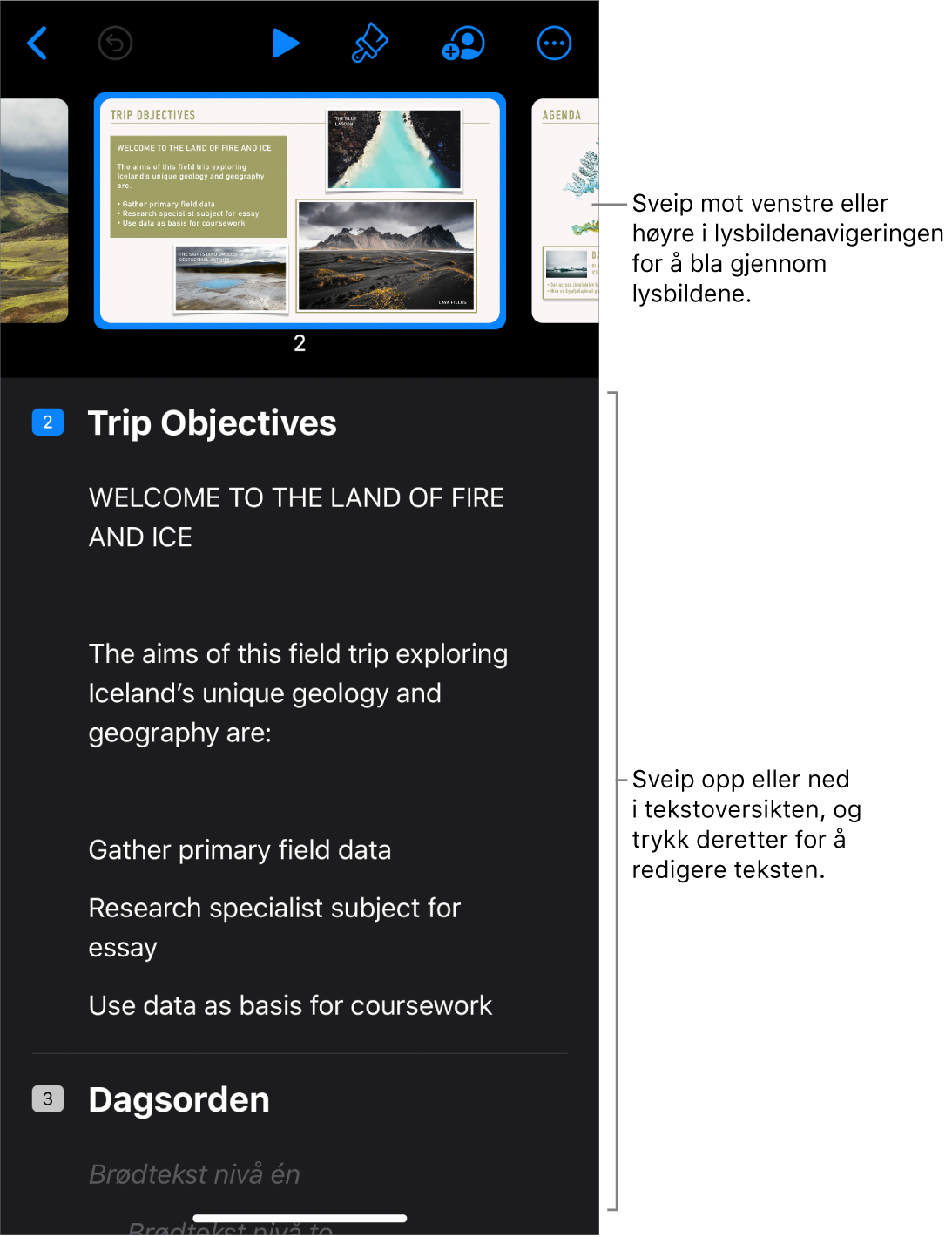
Gjør ett av følgende:
Naviger mellom lysbilder: Sveip på lysbildenavigeringen for å vise et annet lysbilde.
Legg til et lysbilde: I tekstdisposisjonen trykker du på øverste rad i lysbildet du vil sette inn et nytt lysbilde etter, og trykker deretter på
 .
.Hvis du raskt vil legge til et lysbilde mens du skriver i den siste raden av et lysbilde, trykker du på returtasten to ganger.
Slett et lysbilde: Trykk på den øverste raden i lysbildet du vil slette, trykk på
 , og trykk deretter på Slett.
, og trykk deretter på Slett.Ta i bruk et annet masterlysbilde: Marker lysbildet du vil redigere, trykk på
 , velg en layout fra Velg en master-menyen og trykk deretter på
, velg en layout fra Velg en master-menyen og trykk deretter på  .
.Endre lysbilderekkefølgen: I tekstdisposisjonen trykker du på øverste raden på et lysbildet du vil flytte, trykker og holder på
 til det utheves og flytter det deretter til en ny plassering.
til det utheves og flytter det deretter til en ny plassering.Utelat eller avslutt utelating av et lysbilde: Trykk på øverste rad i lysbildet i tekstdisposisjonen, trykk på
 , og trykk deretter på Utelat lysbilde eller Ikke utelat lysbilde.
, og trykk deretter på Utelat lysbilde eller Ikke utelat lysbilde.Legg til tekst på et lysbilde: Trykk på en rad for å plassere innsettingspunktet i tekstdisposisjonen, og skriv.
Slett en tekstrad: Trykk på tekstraden du vil slette, trykk på
 , og trykk deretter på Slett.
, og trykk deretter på Slett.Hvis du vil slette flere tekstrader, trykker du på en tekstrad, trykker på
 flytter de hvite markeringshåndtakene for å markere alle teksten du vil slette og trykker på Slett.
flytter de hvite markeringshåndtakene for å markere alle teksten du vil slette og trykker på Slett.Flytt tekst: Trykk på teksten du vil flytte, trykk og hold nede
 til teksten utheves, og flytt deretter teksten til en ny plassering.
til teksten utheves, og flytt deretter teksten til en ny plassering.Hvis du vil flytte flere tekstlinjer, trykker du på en linje med tekst du vil flytte, trykker på
 og flytter deretter de hvite markeringshåndtakene for å markere teksten du vil flytte. Trykk og hold nede
og flytter deretter de hvite markeringshåndtakene for å markere teksten du vil flytte. Trykk og hold nede  til teksten utheves, og flytt dem deretter til en ny plassering.
til teksten utheves, og flytt dem deretter til en ny plassering.Legg til et bilde eller en video på et lysbilde med en medieplassholder: Hvis lysbildet kun har én plassholder, trykker du på
 .
. Hvis lysbildet har flere medieplassholdere, trykker du på
 og markerer plassholderen du vil bruke. Naviger til bildet eller videoen, og trykk deretter på den for å legge den til på lysbildet.
og markerer plassholderen du vil bruke. Naviger til bildet eller videoen, og trykk deretter på den for å legge den til på lysbildet.Gå tilbake til lysbildevisning: Dobbelttrykk på et miniatyrbilde for å vise og redigere det i lysbildevisning.